엑셀에서는 수식을 주로 사용하게 됩니다. 수식을 작성하는 경우 다른 셀에 있는
값을 참조하기 위해 셀 주소를 이용하며 수식에서 사용하는 셀 주소에는 절대 주소와 상대 주소가
있습니다. 수식을 효과적으로 이용하기 위해서 오늘은 절대 주소와 상대 주소에 대해
알아 보도록 하겠습니다.
아래와 같은 예제데이터가 있다고 가정하겠습니다. (사용버전:
Excel 2003)
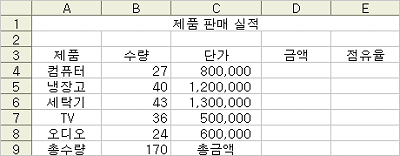
<1> 컴퓨터 제품의 금액을 구하기 위해서는 수량과 단가를 곱해야 합니다.
그러므로 D4셀에 '=B4*C4'라고 수식을
입력합니다.
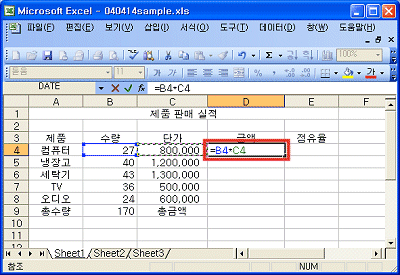
<2> D4셀에 입력된 수식을 동일하게 D8셀까지
적용하기 위해 복사를
합니다.
수식을 복사하게 되면 D4셀에 입력되어 있는 수식(=B4*C4)은 자동으로 =B5*C5, =B6*C6, =B7*C7, =B8*C8
로 바뀌게 됩니다.
이처럼 상대주소를 이용하여 수식을 복사하면 계산하는 위치가 바뀌면 참조하는 셀의 위치도 상대적으로 바뀌게
됩니다.

<3>
컴퓨터 제품의 점유율을 구하기 위해서는 컴퓨터 제품의 금액을 총금액으로 나누어 주어야 합니다.
이런 경우 E4셀에 '=D4/D9' 라고 수식을 입력합니다.
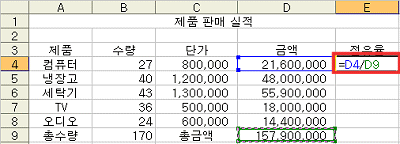
<4> E4셀의 수식을 E8셀까지 복사하면 다음과 같이
#DIV/0!라는 오류가 나타납니다. 이 오류는 숫자가 0으로 나누어지는 경우에 표시됩니다.
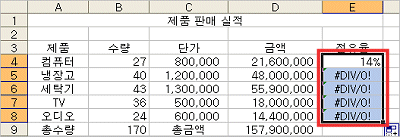
<5>
오류가 나타나는 이유를 찾기 위해 사용된 수식을 살펴보면
따라하기 <2>와 같이 수식이 상대 주소로 작성되어 있어 D5셀의 값을 D10셀로 나누고 있는
것을 볼 수 있습니다. 냉장고의 점유율을 구할 경우에도 냉장고의 금액(D5)을 총금액(D9)로 나누어
주어야 하므로 따라하기 <3>에서 사용한 수식 중 '/' 기호 뒤에 작성한 D9셀은 항상
동일하게 D9로 고정되어 있어야 합니다.
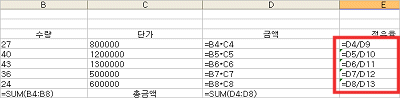
<6>
따라하기 <3>에서 사용한 수식을 '=D4/$D$9'라고 입력합니다.
D9에 '$'를 붙이기 위해서 F4키를 한번 눌러 줍니다.
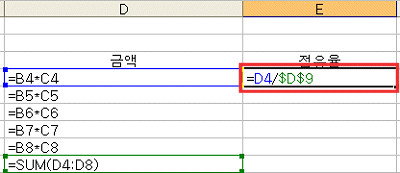
<7> E4셀의
수식을 E8셀까지 복사하면 다음과 같이 수식이 복사 됩니다.
'$' 기호를 붙인 경우에는 셀 주소가 바뀌지 않습니다. 이와 같이 절대 주소는 수식을 복사했을
경우에도 셀 주소가 변경되지 않습니다.
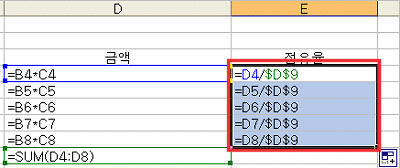
<8> 서식
도구 모음에 있는 백분율 서식( )을
적용하면 다음과 같이 점유율이 표시됩니다. )을
적용하면 다음과 같이 점유율이 표시됩니다.
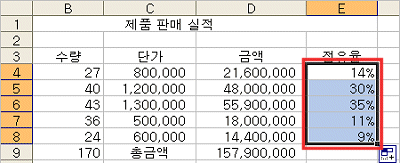
|